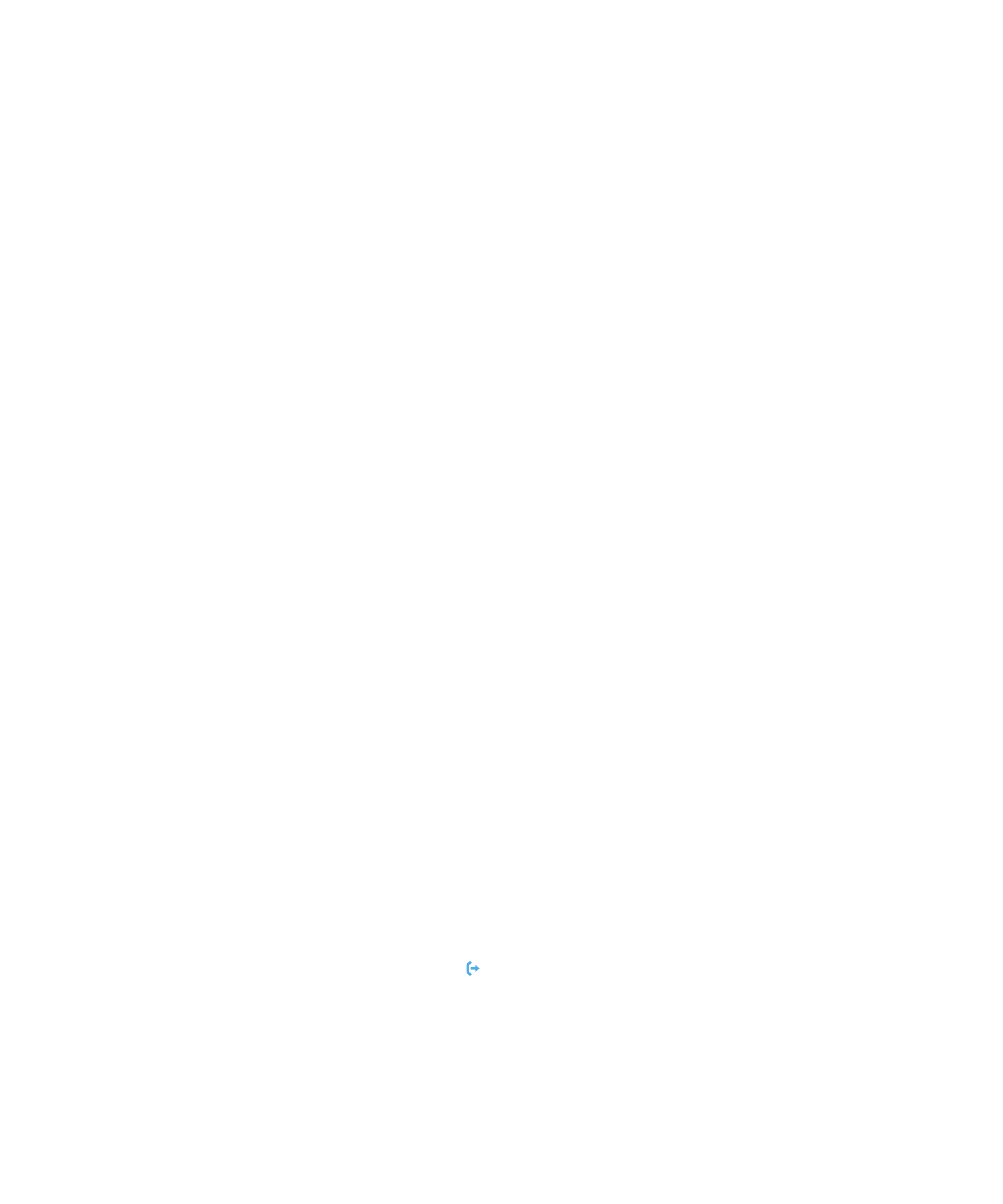
电话
使用“电话”设置来转移来电、打开或关闭呼叫等待、更改密码以及执行其他操
作。可能需要额外付费。有关资费和可用性信息,请联系您的运营商。
从国外打电话
设定
iPhone 在从其他国家拨打电话时添加正确的前缀: 在“设置”面板中,轻
按“电话”,然后打开“国际通话助理”。这会允许您在使用通讯录和个人收藏
中的号码向您的所属国拨打电话时不必添加前缀或国家代码。“国际通话助理”
仅能处理美国电话号码。
有关更多信息,请参阅第
53 页“在国外使用 iPhone”。
呼叫转移
您可以设定
iPhone 将来电转移到其他号码。例如,您可能在度假,并且想要将所
有呼叫转移到其他号码。如果您要去的地区不在蜂窝电话网络的覆盖范围内,则
不妨将呼叫转移到您能收到蜂窝电话网络的地方。
设定
iPhone 转移呼叫:
1
选取“电话”>“呼叫转移”并打开“呼叫转移”。
2
轻按“转移到”并输入您想要将呼叫转移到的电话号码。
当“呼叫转移”打开时,
图标会出现在屏幕顶部的状态栏中。设定 iPhone 转移
呼叫时,您必须处于蜂窝电话网络的范围内,否则呼叫将无法被转移。
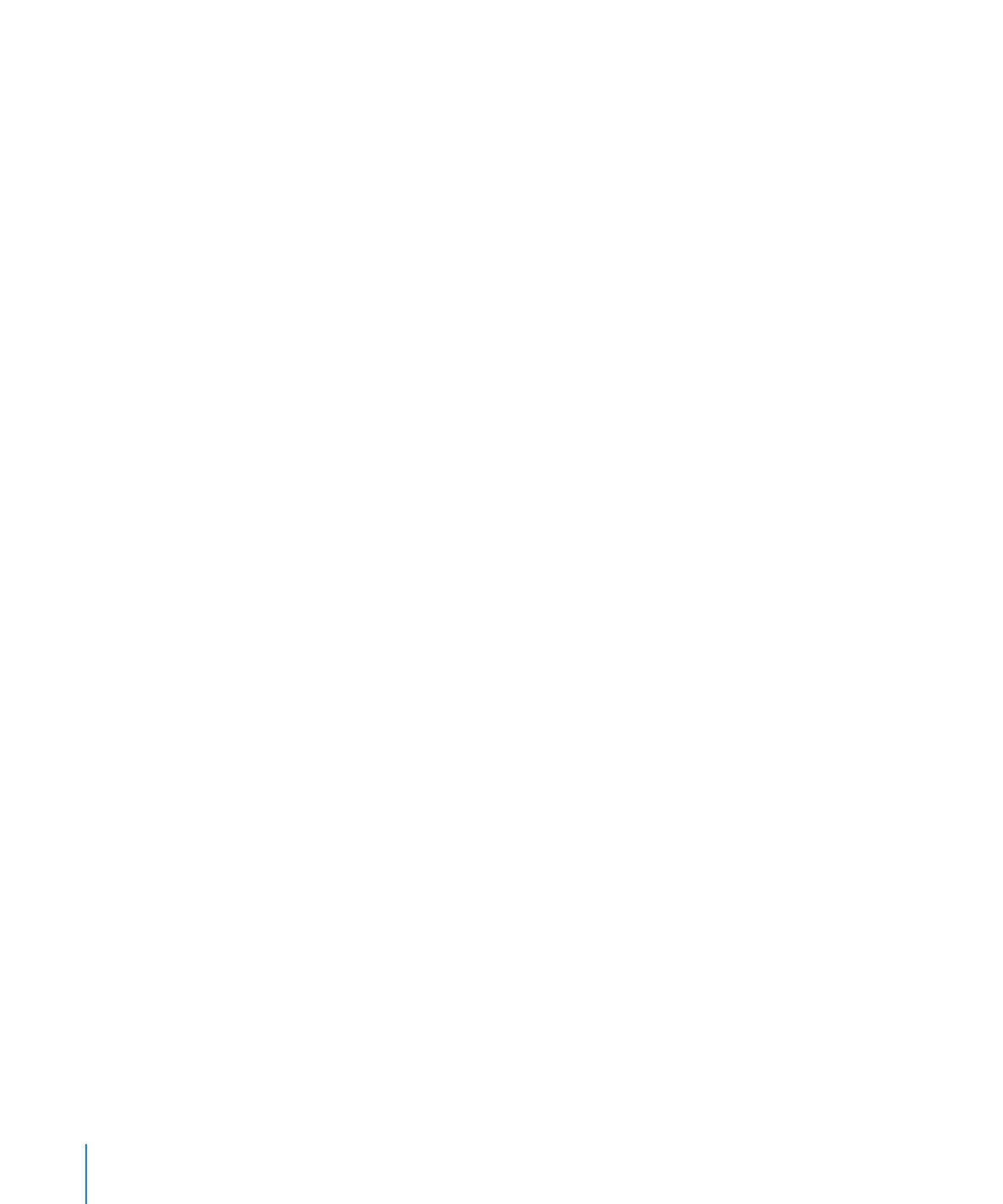
呼叫等待
激活或取消激活呼叫等待:
选取“电话”>“呼叫等待”,然后打开或关闭“呼
叫等待”。如果您关闭呼叫等待,而且有人在您正在通话时打电话给您,则呼叫
会转移到语音信箱。
显示我的主叫
ID
显示或隐藏主叫
ID: 选取“电话”>“显示我的主叫 ID”,然后打开或关闭“显
示我的主叫
ID”。
如果“显示我的主叫
ID”已关闭,则您呼叫的联系人在他们的电话上不能看到您
的姓名或电话号码。
配合电传打字机
(TTY) 机器使用 iPhone
在某些地区,电传打字机
(TTY) 机器供聋哑或听觉弱的人士通过键入和阅读文
本来进行沟通。如果有
iPhone TTY Adapter 适配器电缆(在许多国家和地区都可
购买到),您可以将
iPhone 配合 TTY 机器使用。请访问 www.apple.com.cn/store
(并不适用于所有国家和地区)。
将
iPhone 连接到 TTY 机器: 选取“电话”,然后打开“TTY”。然后使用
iPhone TTY Adapter 适配器将 iPhone 连接到您的 TTY 机器。
有关使用
TTY 机器的信息,请参阅机器附带的文稿。
有关
iPhone 的其他辅助功能的更多信息,请前往第 168 页第 25 章“辅助
功能”。
更改语音信箱密码
语音信箱密码能够帮助防止其他人访问您的语音信箱。您只有从其他号码打入
电话获取语音信息时才需要密码。在
iPhone 上使用语音邮件时,您不需要输入
密码。
更改语音信箱密码:
选取“电话”>“更改语音信箱密码”。
锁定
SIM 卡
您可以锁定您的
SIM 卡,以便不知道个人识别号码(PIN 码)的人不能使用它。
每次关掉然后再次开启
iPhone 时,您都必须输入 PIN 码。有些运营商要求 SIM
PIN 才能使用 iPhone。
【重要事项】
如果您输入错误的
PIN 码达到三次,则可能需要输入个人解锁密钥
(PUK) 以再次启用您的 SIM 卡。请参阅 SIM 卡文稿或联系您的运营商。某些蜂窝
电话网络可能不接受在
SIM 锁定的情况下使用 iPhone 拨打的紧急呼叫电话。
打开或关闭“
SIM PIN”:
1
选取“电话”>“SIM PIN”,然后打开或关闭“SIM PIN”。
2
输入您的 PIN 码以确认。使用运营商指定的 PIN 或运营商的默认 PIN。
更改
SIM 卡的 PIN 码:
1
选取“电话”>“SIM PIN”。
142
第
19 章
设置
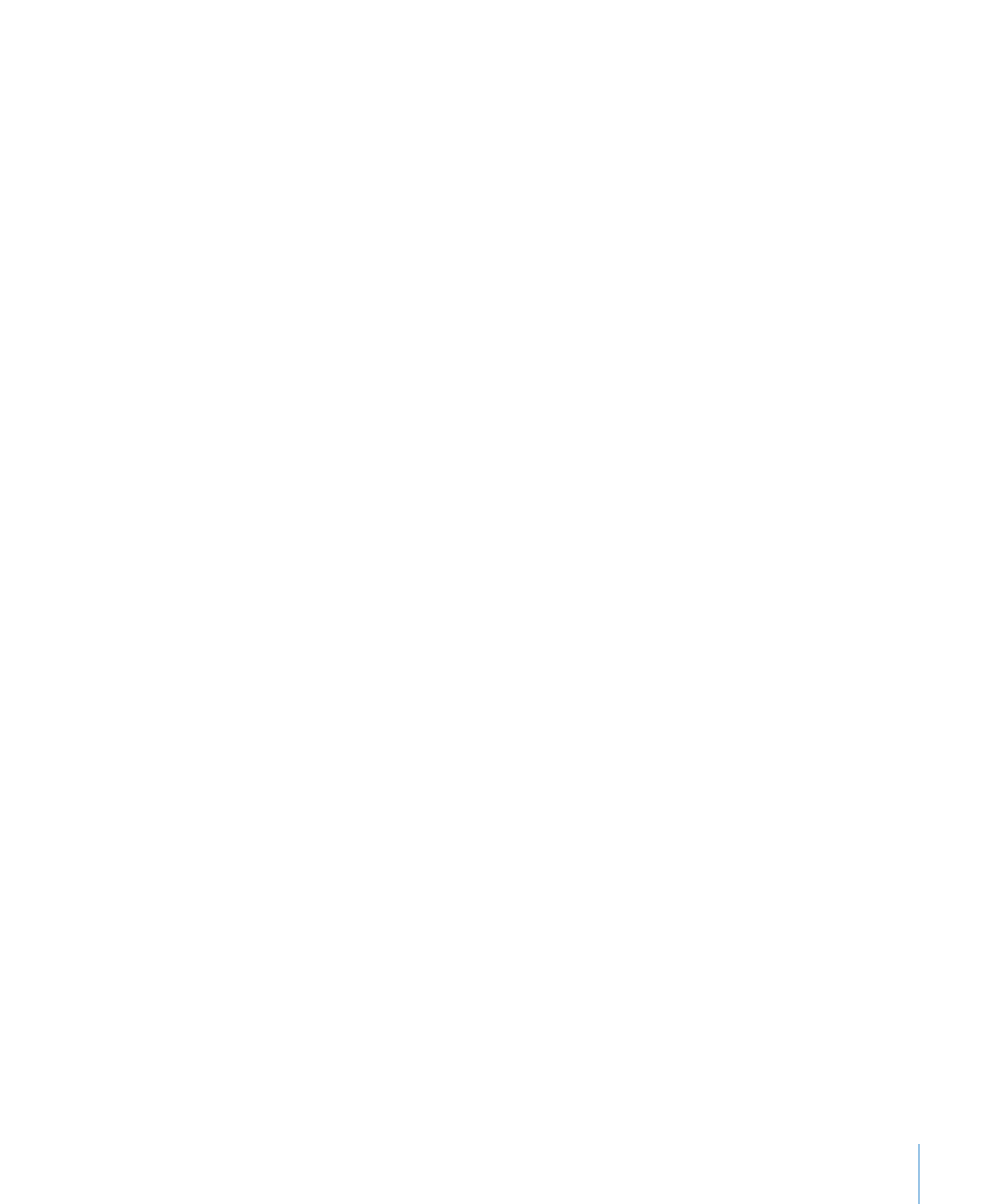
第
19 章
设置
143
2
打开 SIM PIN,然后轻按“更改 PIN”。
3
输入当前 PIN 码,然后输入新 PIN 码。
4
再次输入新 PIN 码以确认,然后轻按“完成”。
接入运营商的服务
取决于您的运营商,您也许能够直接从
iPhone 访问运营商的某些服务。例如,您
也许能够检查帐户余额、呼叫目录辅助以及查看剩下多少分钟的通话时间。
访问运营商的服务:
选取“电话”。然后向下滚动并轻按运营商的服务的
按钮。
当您请求帐户余额等信息时,运营商可能会以短信的形式提供给您。请联系您的
运营商以查明这些服务是否需要付费。